如果您使用的是 Mac 計算機,您就會知道Pages文件是由 Apple 的“Pages”應用程序創建的文字處理文檔。 Windows 操作系統顯示 .pages 擴展名,但不包括可以打開此類文件的應用程序。因此,無法在 Windows PC 上閱讀Pages文檔。
如果您是 Windows 用戶並嘗試在 Windows 上使用 Microsoft Word 打開Pages文檔,您會很快發現 Microsoft Word 無法識別Pages文件。在這種情況下,如何打開“Pages”文件?接下來教大家如何在不同系統的電腦上打開“.Page”文件。
第 1 部分 - 什麼是“Pages”文件
Pages文件是由 Apple 的“Pages”應用程序創建的文字處理文檔,它是 Apple 的 iWork 辦公套件的一部分,這是一組在 macOS 上運行的 Pages 格式的應用程序,創建和編輯文檔比 Word 更簡單。
Pages文件擴展名主要與 Apple Pages、Apple 專有的文字處理器和頁面佈局程序相關聯。 Pages文件可能包含文本、圖形、圖片、表格等Pages文件的受歡迎程度很低,這意味著在日常用戶的設備上通常找不到這些文件。頁面文件類似於 Word 文件。它們是具有文本、格式和圖像的“Microsoft Word”樣式文檔。因此,如果您是 Windows 用戶,則無法直接打開Pages文件。您可以閱讀我們的文章並了解有關如何打開“Pages”文件的更多信息。
第 2 節 - 如何在 Windows 上打開Pages文件
您可能會通過電子郵件收到一條消息,如果您不是 Mac 用戶,您可能不知道如何打開和查看它。本節說明如何在不使用Pages應用程序的情況下打開“ Pages ”文檔。使用我們下面提供的方法,無論您使用哪種 Windows 系統,您都可以輕鬆打開文件。
使用 iCloud
iCloud 是 Apple Inc. 提供的雲存儲和雲計算服務。使用 iCloud,您可以使 PC 上的所有照片、視頻、文檔等保持最新。它允許用戶將文檔、照片和音樂存儲在遠程服務器上,以便下載到 iOS、macOS 或 Windows 設備,與其他用戶共享和發送數據,並在丟失或被盜時管理他們的 Apple 設備。
步驟 1. 打開瀏覽器並訪問iCloud 。
步驟 2. 登錄您的 Apple ID。如果您沒有,您可以創建一個 Apple ID。您可以點擊“創建 Apple ID ”來創建一個 Apple ID。
步驟 3. 單擊“Pages”圖標。
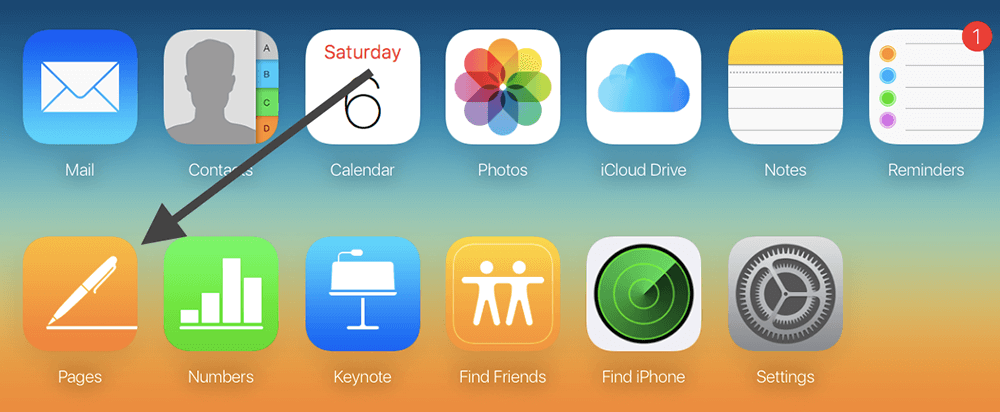
步驟 4. 單擊“設置”圖標,然後單擊“上傳文檔”。在您的計算機上上傳Pages文件。然後您可以直接在 Windows 上打開和編輯Pages文件。
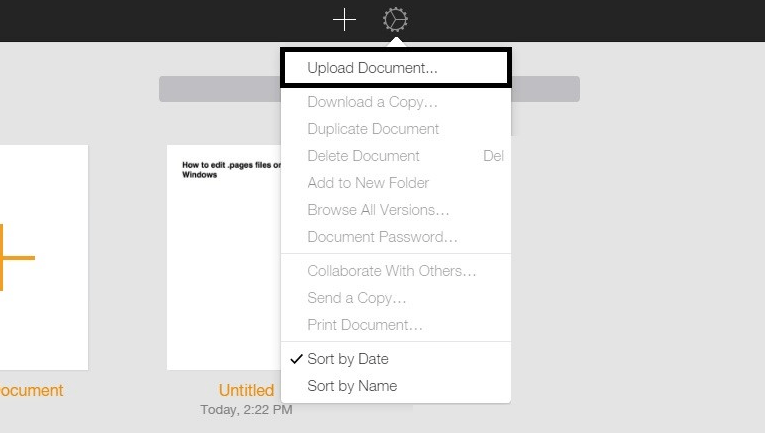
更改 .Pages文件
. Pages文件基本上都是.zip文件。它不僅包含Pages所需的文檔信息,還包含一個 JPG 文件和一個可用於預覽文檔的可選 PDF 文件。因此,我們可以通過更改.page 文件的擴展名來打開.page 文件。
步驟 1. 在您的計算機中找到 pages 文件,然後右鍵單擊 pages 文件。這將打開下拉菜單。然後單擊“重命名”以更改擴展名。
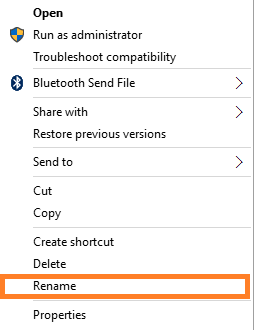
步驟 2. 將 .pages 擴展名替換為 .zip。刪除“.pages”擴展名並將其替換為“.zip”擴展名。然後按鍵盤上的“Enter”鍵以保存擴展名更改。
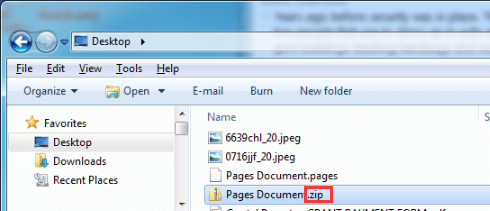
步驟 3. 在大多數 Windows 計算機上,只需通過 WinZip 或 WinRAR 雙擊打開 zip 文件即可讀取文件。雙擊 zip 文件將其打開後,您可能會在其中看到一些不同的文件和文件夾。
第 4 步。打開“QuickLook”文件夾,然後您將找到一個名為“Preview.pdf”的文件。用電腦上的PDF閱讀器打開PDF文件閱讀頁面文件。
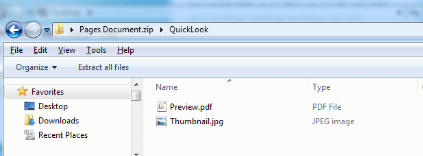
使用轉換器
還有一種在Windows上打開和讀取頁面文件的方法,就是將頁面文件轉換成Windows支持的格式。在這裡,我們建議您將頁面文件轉換為 doc/docx,因為這兩種格式都適用於 Microsoft Word。文件轉換成功後,可以直接用Microsoft Word打開。
如何將頁面轉換為Word?有很多轉換器供您將頁面文件轉換為 Word。我們將向您列出其中一些,您可以選擇合適的來使用。
1.雲轉換
CloudConvert可以在線將 .pages 轉換為 .doc 或 .docx 文件。借助 CloudConvert 的先進轉換技術,輸出的 Word 文檔的質量將與通過 Apple 最新的 iWork 套件保存的完全相同。同時,它支持多種上傳文件的方式。
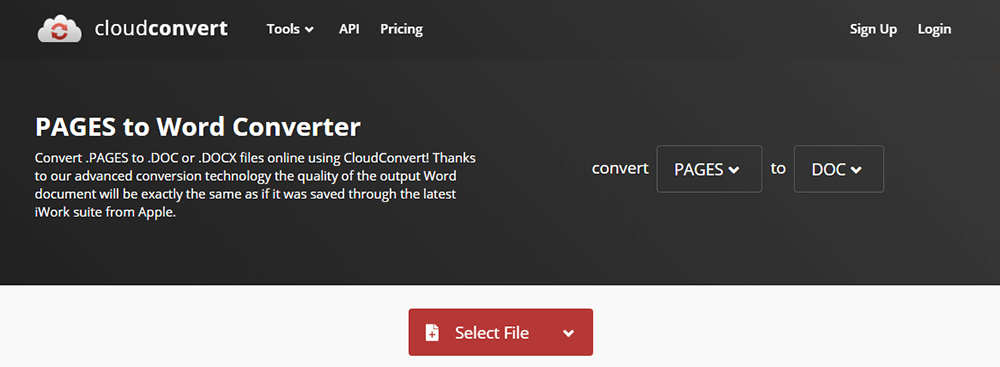
我們喜歡什麼:上傳Pages文件的方式很多,輸出的Word文檔質量不錯。
我們不喜歡的地方: CloudConvert 可以完全免費使用,每天最多可進行 25 次轉換。如果您需要轉換更多文件,則應付費。
2.Zamzar
Zamzar是一種在線文件轉換工具,自 2006 年以來已轉換了超過 5.1 億個文件。使用Zamzar中的“Pages到 Word 轉換器”,只需選擇您的Pages文件,選擇要轉換為的格式,然後就可以了。它支持 1200 多種文件格式,比任何其他轉換器都多。
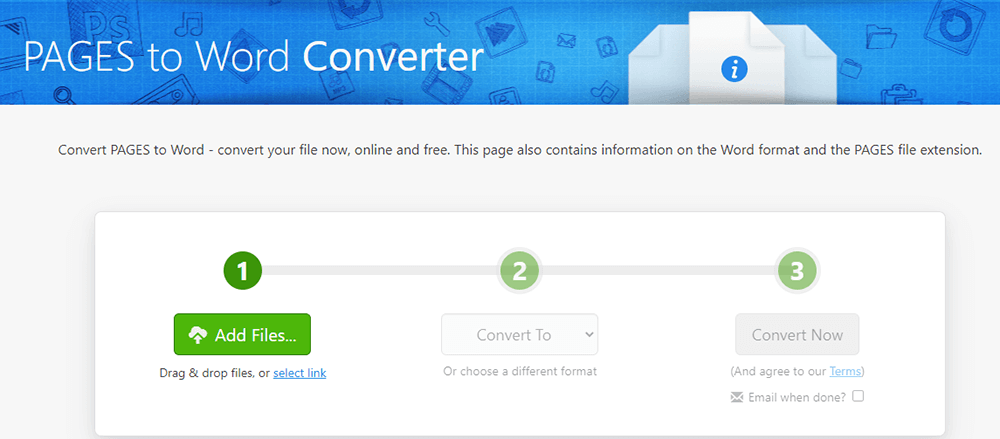
我們喜歡什麼:它比任何其他轉換器都支持 1200 多種文件格式。同時,它還支持批量轉換。這給我們帶來了極大的方便。
我們不喜歡的地方:下載鏈接僅在 24 小時內有效;您必須在下載準備好後一天內保存轉換。
3.FreeConvert
FreeConvert是一種免費的在線文件轉換工具,可將您的文件(圖像、視頻、文檔和音樂)從一種格式轉換為另一種格式。沒有軟件可以下載。您的所有文件都通過 HTTPS 協議安全上傳。 FreeConvert可讓您快速輕鬆地將文件從頁面轉換為 Word 格式。
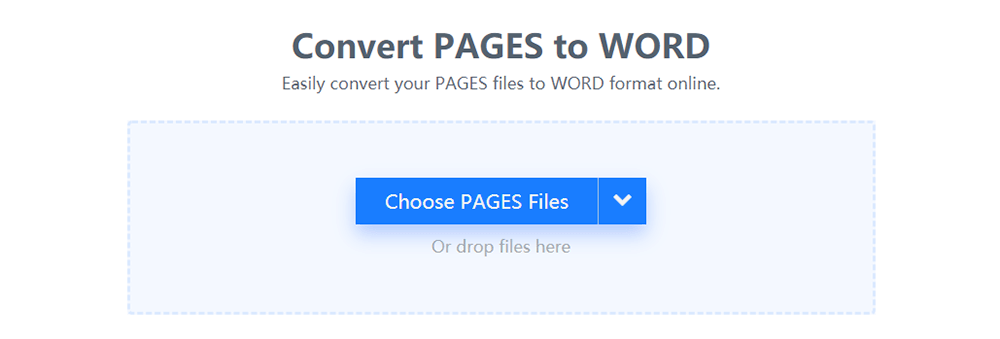
我們喜歡什麼:它支持通過上傳多個PAGES文件將PAGES批量轉換為WORD格式。
我們不喜歡的地方:不支持大於 1GB 的文件。
第 3 部分 - 如何使用Pages應用程序在 Mac 上打開Pages文件
. Pages文件是由 Apple 的“Pages”應用程序創建的文字處理文檔。因此,我們可以直接通過Pages應用程序打開頁面文件。
步驟 1. 在 Mac 上打開Pages應用程序。如果找不到該應用程序,可以從 App Store 免費下載。
步驟 2. 單擊“文件”>“打開”以選擇您計算機上的頁面文件。然後單擊“確定”。
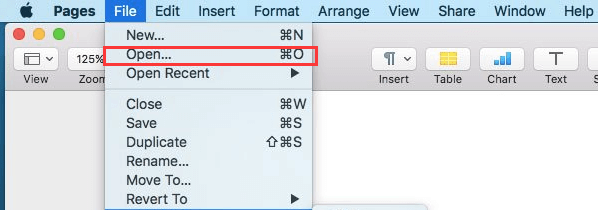
步驟 3。 然後您可以在 Mac 上打開並查看頁面文件。
常問問題
如何將頁面轉換為Word?
您可以使用我們上面提供的在線轉換器來轉換文件。無論您是 Mac 用戶還是 Windows 用戶,都可以使用上述轉換器。如果您想了解轉換的詳細步驟,請閱讀“如何將Pages轉換為 Word ”一文。
在 Windows 上打開頁面文件的最佳方法是什麼?
我們列出了在 Windows 上打開頁面文件的 3 種方法。在 Windows 上打開頁面文件的最佳方法是更改頁面文件的擴展名。只需點擊幾下重命名文件,然後您就可以直接在 Windows 上打開它。
結論
使用我們上面提供的方法,無論您是 Mac 用戶還是 Windows 用戶,都可以打開和查看頁面文件。如果需要,您還可以選擇使用在線轉換器將頁面轉換為 Word 文件。
本文是否有幫助? 感謝您的反饋意見!
是的 或者 不























